Как создать плейлист в Apple Music и отсортировать его на iPhone
Разное / / April 05, 2023
С введением Hi-Res Lossless и Пространственное аудио, Apple Music получила довольно много похвал и популярности. Однако недостаток, который был устранен совсем недавно, заключался в отсутствии возможности сортировки песен в плейлисте. К счастью, теперь у нас есть эта функция. Вот как создать список воспроизведения в Apple Music и отсортировать его в соответствии с вашими предпочтениями.
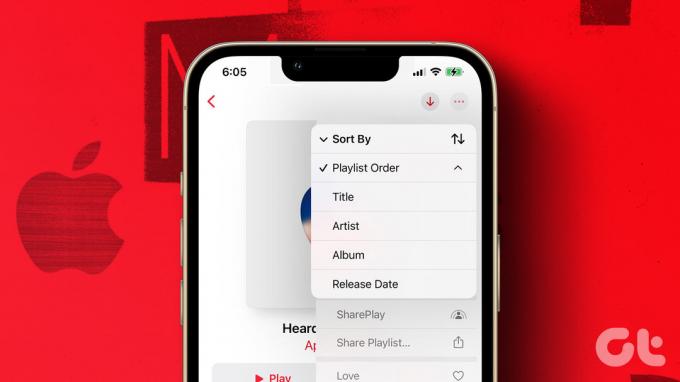
С добавлением этой функции мы считаем, что набор инструментов для создания плейлиста в Apple Music более или менее завершен. Однако, если вы новичок в Apple Music и сильно зависите от использования списков воспроизведения для прослушивания музыки, вы попали по адресу. Мы покажем вам все, начиная с создания плейлиста в Apple Music. Итак, начнем.
Как создать плейлист в Apple Music
Вот как вы можете создать плейлист на Apple Музыка на вашем iPhone.
Шаг 1: Во-первых, откройте раздел «Библиотека» на панели инструментов и нажмите «Плейлисты».
Шаг 2: Выберите «Новый плейлист…».


Шаг 3: Наконец, добавьте имя и небольшое описание в свой плейлист и нажмите «Готово».
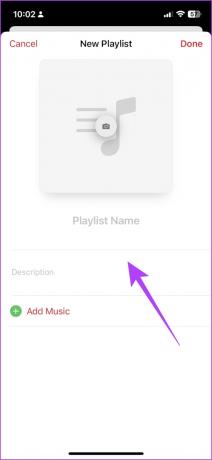
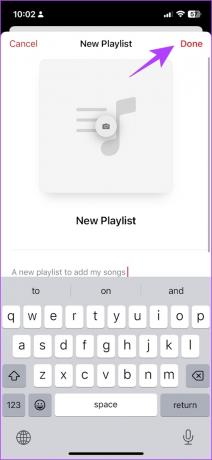
Вот и все. Теперь вы найдете новый плейлист в своей библиотеке и сможете добавлять в него песни. Но если вы не знаете, как это сделать, вы можете прочитать следующий раздел этой статьи.
Как добавить песни в плейлист Apple Music на iPhone
Шаг 1: На экране воспроизводимой в данный момент песни коснитесь трехточечного значка.
Шаг 2: нажмите «Добавить в список воспроизведения».


Однако, если вы хотите добавить песню, которую вы искали в Apple Music, вы можете нажать на значок с тремя точками, чтобы найти возможность добавить ее в список воспроизведения.
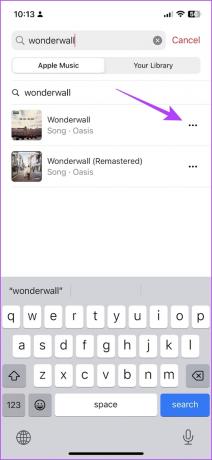

Шаг 3: Выберите плейлист из списка.
После этого вы получите подтверждение того, что песня добавлена в список воспроизведения.


Итак, вот как вы создаете плейлист в Apple Music. Но знаете ли вы, что вы также можете создать смарт-плейлист в Apple Music? Давайте разберемся, что это значит и как его сделать.
Как создать смарт-плейлист в Apple Music на вашем iPhone
Вы можете создать смарт-плейлист в Apple Music, создав ярлык в Приложение ярлыков. Все, что вам нужно сделать, это запускать ярлык время от времени, чтобы обновить список воспроизведения. Следуйте вместе.
Шаг 1: Откройте приложение «Ярлыки» на своем iPhone.
Шаг 2: Нажмите на значок +.


Шаг 3: Нажмите на строку поиска и введите Музыка.

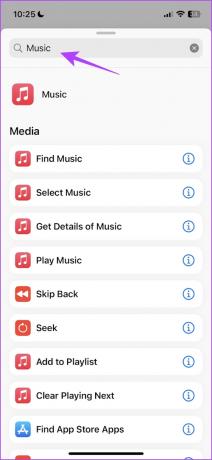
Шаг 4: Выберите опцию «Найти музыку».

Шаг 5: Затем нажмите на параметр «Сортировать по» и выберите «Счетчик воспроизведения».
Это создает ярлык, который считывает вашу музыку по «счетчику воспроизведений», то есть количеству раз, которое вы воспроизвели эту песню.


Шаг 6: Затем нажмите «Порядок» и выберите «Сначала самый большой».

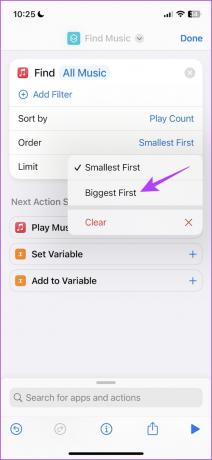
Шаг 7: Теперь включите переключатель «Ограничение».
Шаг 8: Нажмите на значок + и установите желаемый лимит.
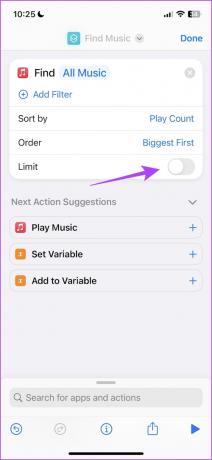

Шаг 9: Нажмите на строку поиска внизу и найдите музыку.
Шаг 10: Прокрутите вниз и выберите «Создать плейлист».
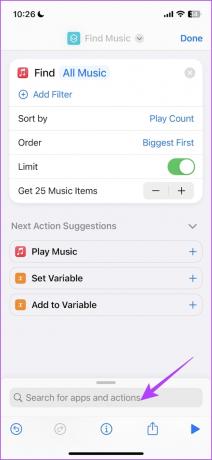

Шаг 11: Теперь нажмите «Плейлист» и выберите «Спрашивать каждый раз» на панели инструментов.
Шаг 12: Наконец, нажмите «Готово».


Шаг 13: Нажмите на кнопку воспроизведения внизу, чтобы запустить ярлык.
Шаг 14: Дайте вашему смарт-плейлисту имя и нажмите «Готово».
Это создаст смарт-плейлист с вашими лучшими 25 песнями или любым номером, который вы выбрали. Чтобы регулярно обновлять его, просто запустите ярлык.


Итак, вот как вы можете создать умный плейлист в Apple Music. Теперь, когда мы знаем все способы создания плейлиста, давайте разберемся, как сортировать плейлисты в Apple Music.
Как отсортировать плейлист Apple Music на iPhone
Возможно, вы не всегда предпочитаете способ по умолчанию, в котором плейлист и песни в плейлисте упорядочиваются в Apple Music. Как упоминалось ранее, эта функция поздно появилась в Apple Music, но теперь, когда она у нас есть, вот как вы можете сортировать свои плейлисты и песни в них.
Сортировка песен в плейлисте Apple Music
Шаг 1: Откройте раздел «Библиотека» в Apple Music и выберите плейлист.
Шаг 2: Открыв список воспроизведения, нажмите на значок с тремя точками.


Шаг 3: Нажмите на параметр «Сортировать по».
Шаг 4: Теперь вы увидите несколько вариантов сортировки. Выберите предпочтительный, чтобы отсортировать песни.


Именно так вы можете изменить порядок песен в плейлисте Apple Music. Далее давайте посмотрим, как отсортировать порядок списков воспроизведения в вашей библиотеке.
Сортировка порядка плейлистов в вашей музыкальной библиотеке Apple
Шаг 1: Откройте раздел «Библиотека» в Apple Music и выберите «Плейлисты».
Шаг 2: Нажмите на опцию «Сортировка» в правом верхнем углу.


Шаг 3: Из перечисленных вариантов выберите предпочтительный для сортировки списков воспроизведения в вашей библиотеке.

Это все, что вам нужно знать о том, как создать список воспроизведения в Apple Music и отсортировать его в соответствии с вашими предпочтениями. Однако, если у вас есть другие вопросы, касающиеся того же самого, загляните в следующий раздел.
Часто задаваемые вопросы о создании и сортировке списков воспроизведения Apple Music на iPhone
Количество плейлистов, которые вы можете создать в Apple Music, не ограничено.
Да. Просто щелкните значок с тремя точками в списке воспроизведения и нажмите «Добавить в список воспроизведения», чтобы добавить все песни в другой список воспроизведения.
Количество песен, которые вы можете добавить в плейлист Apple Music, не ограничено.
Откройте список воспроизведения, который вы хотите добавить в свою библиотеку, и нажмите значок + в верхней части списка воспроизведения.
Вы можете поделиться плейлистом в Apple Music, но не можете позволить другим добавлять или удалять песни из него.
Легко перемещайтесь по своим плейлистам
Итак, вот как вы можете создавать и сортировать плейлист в Apple Music, чтобы легко перемещаться по нему. С выпуском iOS 16.2 Apple также добавила функцию караоке в Apple Music, и мы, безусловно, рады попробовать это. Вы уже пробовали? Поделитесь своими мыслями в комментариях ниже.
Последнее обновление: 28 марта 2023 г.
Вышеупомянутая статья может содержать партнерские ссылки, которые помогают поддерживать Guiding Tech. Однако это не влияет на нашу редакционную честность. Содержание остается беспристрастным и аутентичным.



